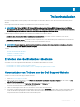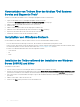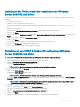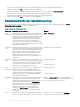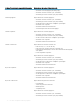Users Guide
Anmerkung Bedeutung und Verwendung Beispiel
nochmals <Esc> drücken, um das BIOS-
Kongurationsdienstprogramm (<Strg> <R>) zu beenden.
<Tabulatorta
ste>
Drücken Sie die <Tabulatortaste>, um mit dem Cursor in
einem Dialogfeld oder auf einer Seite zum nächsten
Steuerelement zu wechseln.
Drücken Sie die <Tabulatortaste>, um mit dem Cursor zum
nächsten Parameter zu wechseln, den Sie ändern möchten.
<Umschalt>
<Tabulatorta
ste>
Drücken Sie <Umschalt><Tabulatortaste>, um mit dem
Cursor auf das vorherige Steuerelement in einem Dialogfeld
oder auf einer Seite zu wechseln.
Drücken Sie <Umschalt> <Tabulatortaste>, um den Cursor
von Sort By (Sortieren nach) zu den zuvor ausgewählten
physischen Laufwerken im Bildschirm PD Mgmt
(Verwaltung physischer Laufwerke) zu bewegen.
<Strg> <N> Drücken Sie <Strg> <N>, um zum nächsten Menübildschirm
der Hauptmenübildschirme zu wechseln: VD Mgmt
(Verwaltung virtueller Laufwerke), PD Mgmt (Verwaltung
physischer Laufwerke), Ctrl Mgmt (Controllerverwaltung)
und Foreign View (Fremdkongurationsansicht).
Drücken Sie <Strg> <N> im Bildschirm VD Mgmt
(Verwaltung virtueller Laufwerke), um zum Bildschirm PD
Mgmt (Verwaltung physischer Laufwerke) zu wechseln.
<Strg> <P> Drücken Sie <Strg> <P>, um zum vorherigen
Menübildschirm der Hauptmenübildschirme zu wechseln: VD
Mgmt (Verwaltung virtueller Laufwerke), PD Mgmt
(Verwaltung physischer Laufwerke), Ctrl Mgmt
(Controllerverwaltung)
und Foreign View
(Fremdkongurationsansicht)
.
Drücken Sie <Strg> <P> im Bildschirm PD Mgmt
(Verwaltung physischer Laufwerke), um zum Bildschirm VD
Mgmt (Verwaltung virtueller Laufwerke) zu wechseln.
<F1> Drücken Sie <F1>, um Hilfe-Informationen aufzurufen. Auf
den Hilfe-Bildschirmen wird ein Inhaltsverzeichnis mit
Themen angezeigt, über das Sie Hinweise zur Navigation, zu
RAID-Leveln sowie allgemeine Themen abrufen können.
<F1>
<F2> Drücken Sie <F2>, um das Kontextmenü mit einer Liste von
Optionen aufzurufen.
<F2>
<F5> Drücken Sie <F5>, um die Informationen auf dem Bildschirm
zu aktualisieren.
<F5>
<F11> Drücken Sie <F11>, um zwischen zwei Controllern zu
wechseln.
<F11>
<F12> Drücken Sie <F12>, um eine Liste der Controller anzuzeigen. <F12>
<Leertaste> Drücken Sie die <Leertaste>, um ein Element auszuwählen. Drücken Sie die <Leertaste>, um eine Controller-Einstellung
in der Ansicht Ctrl Mgmt (Controllerverwaltung)
auszuwählen bzw. die Auswahl aufzuheben.
Einrichten von virtuellen Festplatten
Mithilfe der in diesem Abschnitt beschriebenen Verfahren können Sie eine Laufwerksgruppe einrichten und virtuelle Laufwerke erstellen.
Jedes Verfahren wird in diesem Abschnitt ausführlich beschrieben.
So richten Sie virtuelle Laufwerke ein:
1 Virtuelle Festplatten erstellen Weitere Informationen nden Sie unter Erstellen von virtuellen Laufwerken.
2 Wählen Sie die Optionen für das virtuelle Laufwerk aus.
3 Legen Sie Ersatzlaufwerke fest (optional).
Weitere Informationen nden Sie unter Verwalten von dedizierten Hot-Spare-Festplatten.
4 Initialisieren Sie die virtuellen Laufwerke.
ANMERKUNG
: Wenn Sie eine einzige physische Laufwerksgruppe verwenden, um mehrere virtuelle Laufwerke zu
erstellen, müssen alle virtuellen Laufwerke mit dem gleichen RAID-Level konguriert sein.
Das BIOS-Kongurationsdienstprogramm 67